상세 컨텐츠
본문

갤럭시는 편의성이 좋은 스마트폰이다. 아이폰처럼 최적화는 다소 떨어지지만, 범용성이 높아서 이런 저런 기능이 많다. 최근 AI 기술이 업그레이드 되면서 기능이 더욱 다양해졌다. 이번 글에서는 갤럭시가 가진 여러 가지 기능 중에서 사진 빛 반사 지우기 기능을 이용하여 사진 빛 반사를 제거 방법을 정리해본다.
사진 빛 반사란?
사진 빛 반사는 사진을 찍을 때 형광등 같은 실내 조명 빛이 반사되어 하얗게 보이는 부분이 생기는 현상을 말한다.
조금 더 정확히 이야기 하면 사진 빛 반사(Lens Flare)는 렌즈를 통과한 강한 광원이 센서에 반사되어 생기는 현상이다.
빛 반사는 때로는 원치 않는 효과로 여겨질 수 있지만, 때에 따라서는 창의적인 사진 효과로 활용되기도 한다. 그러나 사진 작가가 아닌 이상, 대부분의 빛반사는 사진을 망치는 역할을 한다.

갤럭시 사진 빛 반사 지우는 방법
갤럭시 스마트폰으로 사진 빛 반사를 지워서 빛반사된 사진을 살리는 방법을 정리해본다.
1. 삼성 갤러리 기본 어플에 들어가 빛 반사를 지우고 싶은 사진을 선택한다.
갤러리 어플에 들어가서 빛 반사를 지우고 싶은 사진을 선택한다.

2. 사진을 선택한 화면에서 하단에 있는 '연필 모양' 아이콘을 누른다.
사진을 선택하면 하단에 5개의 아이콘이 뜨는 데, 그중 연필 모양처럼 생긴 아이콘을 누른다.
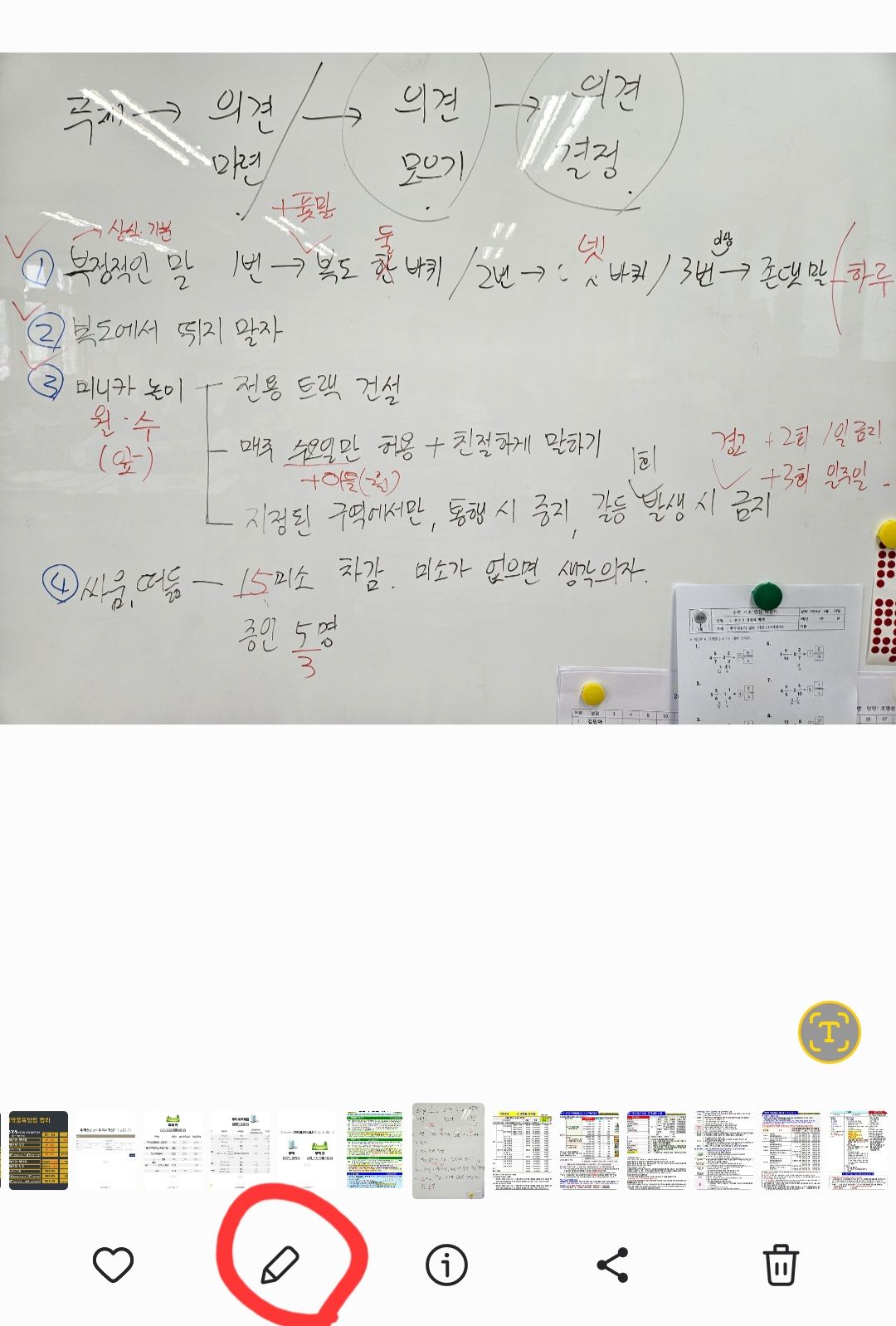
3. 맨 오른쪽 끝에 있는 '동그라미 4개' 아이콘을 누른다.
연필 모양을 누르면 다양한 메뉴를 선택할 수 있는데, 이 중 맨 오른쪽 끝에 있는 사각형 4개 모양 아이콘을 누른다.
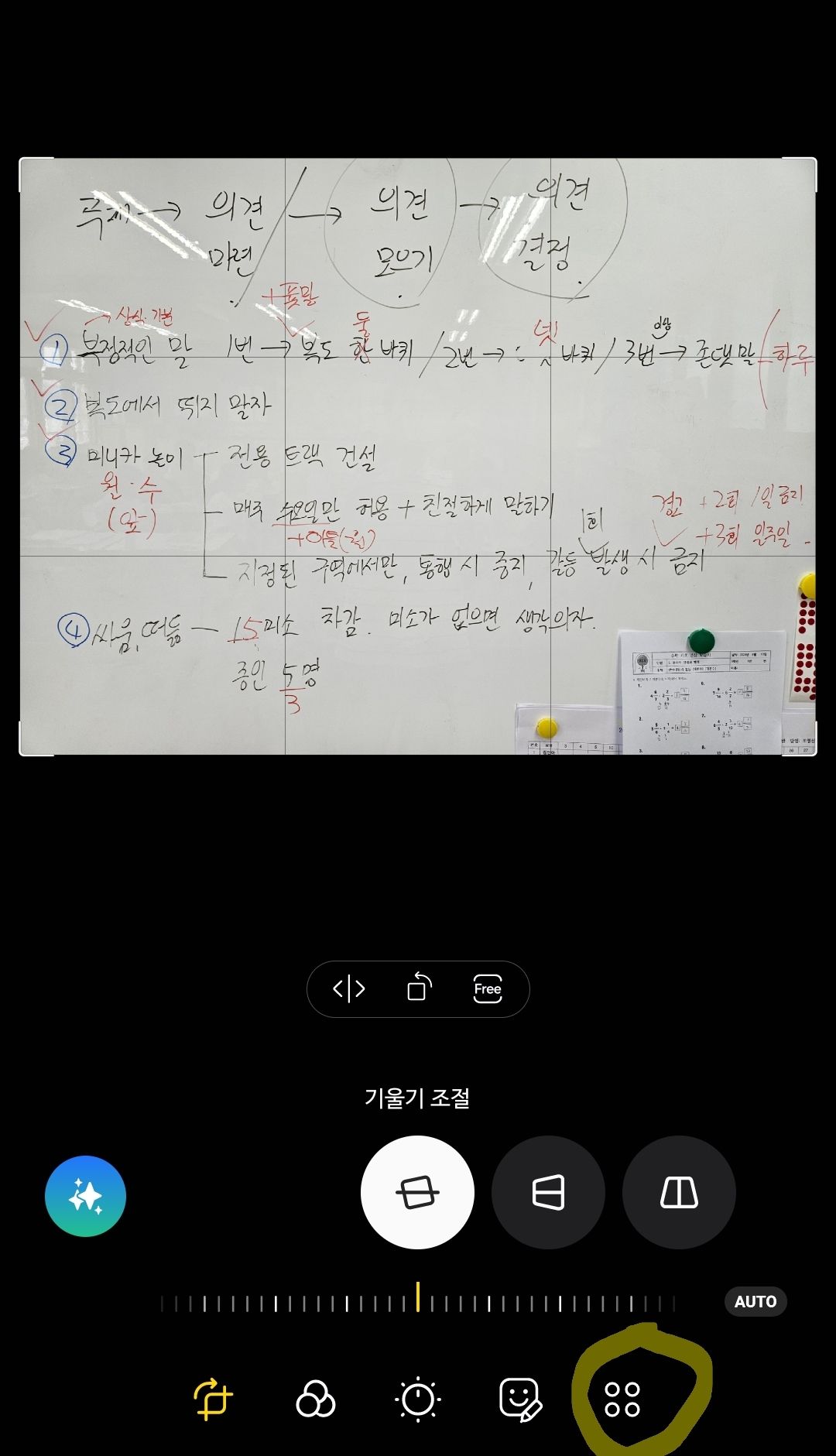
4. 'AI 지우개' 버튼을 누른다.
AI 지우개 버튼을 누르면 갤러리 어플에서 제공하는 AI 기능을 활용할 수 있는데, 그 중 하나가 사진 빛 반사 지우기다.
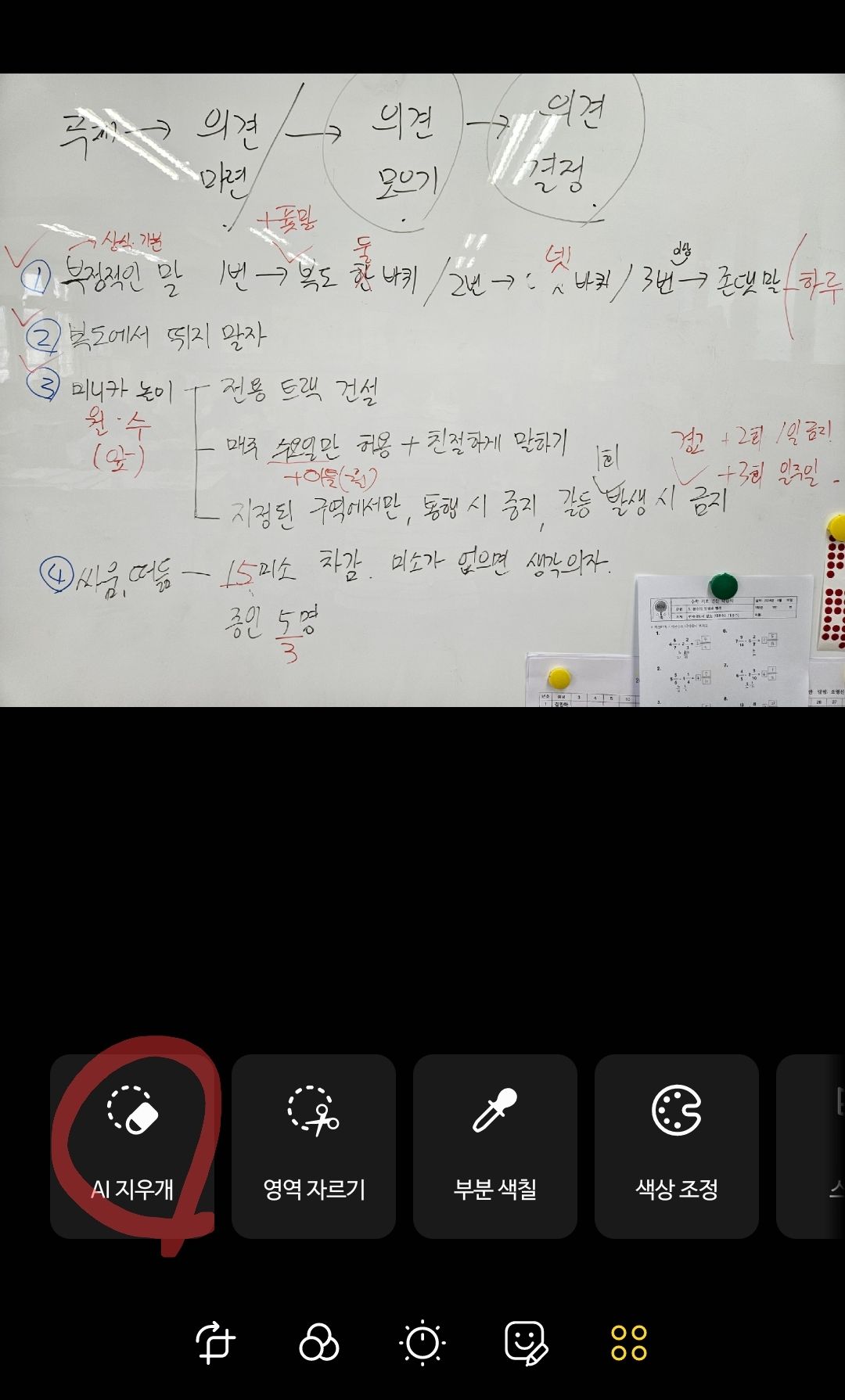
5. '빛 반사 지우기' 버튼을 누르고 완료를 눌러 저장한다.
오른쪽에 있는 '빛 반사 지우기' 버튼을 누르고 '완료'를 눌러 사진을 저장하면 갤럭시로 사진 빛 반사 지우는 작업이 마무리 된다. 손으로 빛반사를 지우고 싶은 부분을 선택하거나, 테두리를 그리면 원하는 부분만 지울 수도 있다.
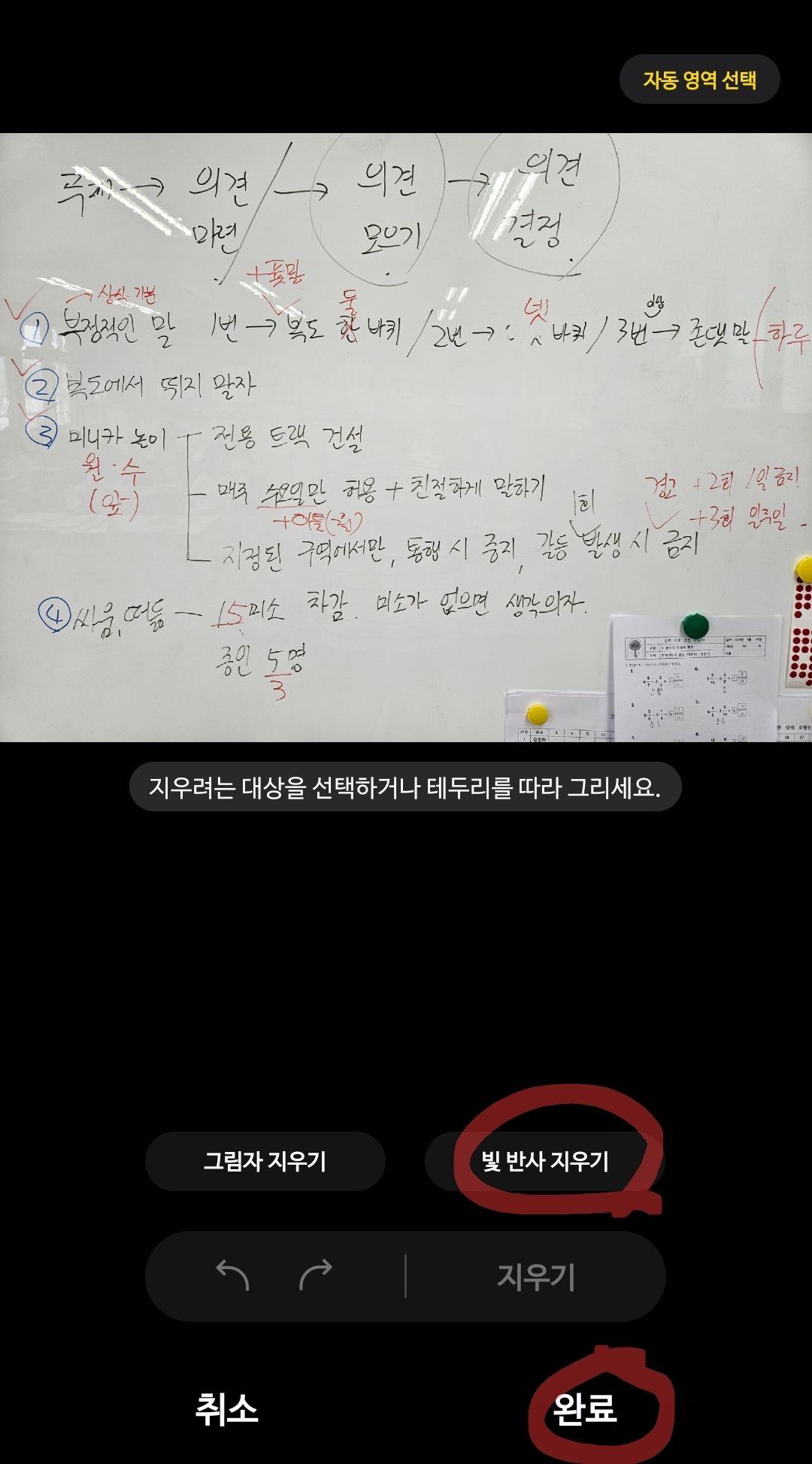
갤럭시 사진 빛 반사 지우기 - 성능 비교
아래는 갤럭시 스마트폰 사진 빛 반사 지우기 기능을 통해 빛 반사를 제거하기 전과 제거한 후의 사진이다. 사진 전 부분에서 확실히 빛 반사가 사라졌음을 확인할 수 있다.
사진 빛 반사 지우기는 인물 사진이나 문서를 찍은 촬영본에서 그 진가를 발휘한다.
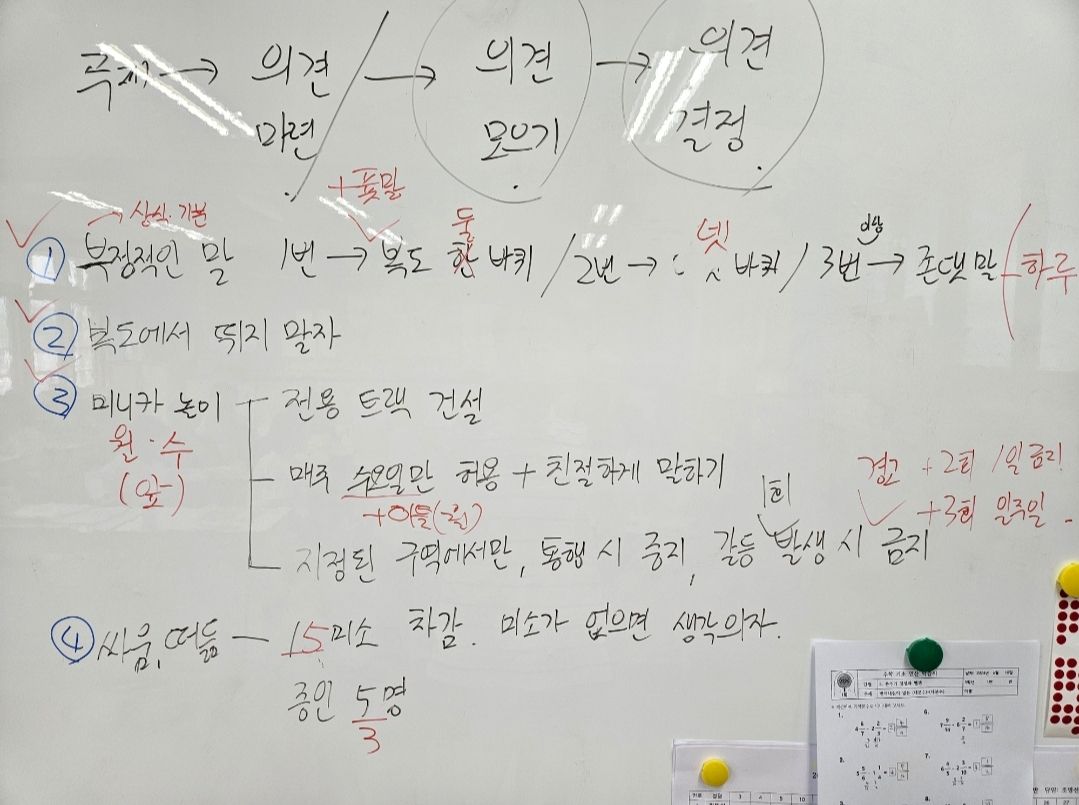
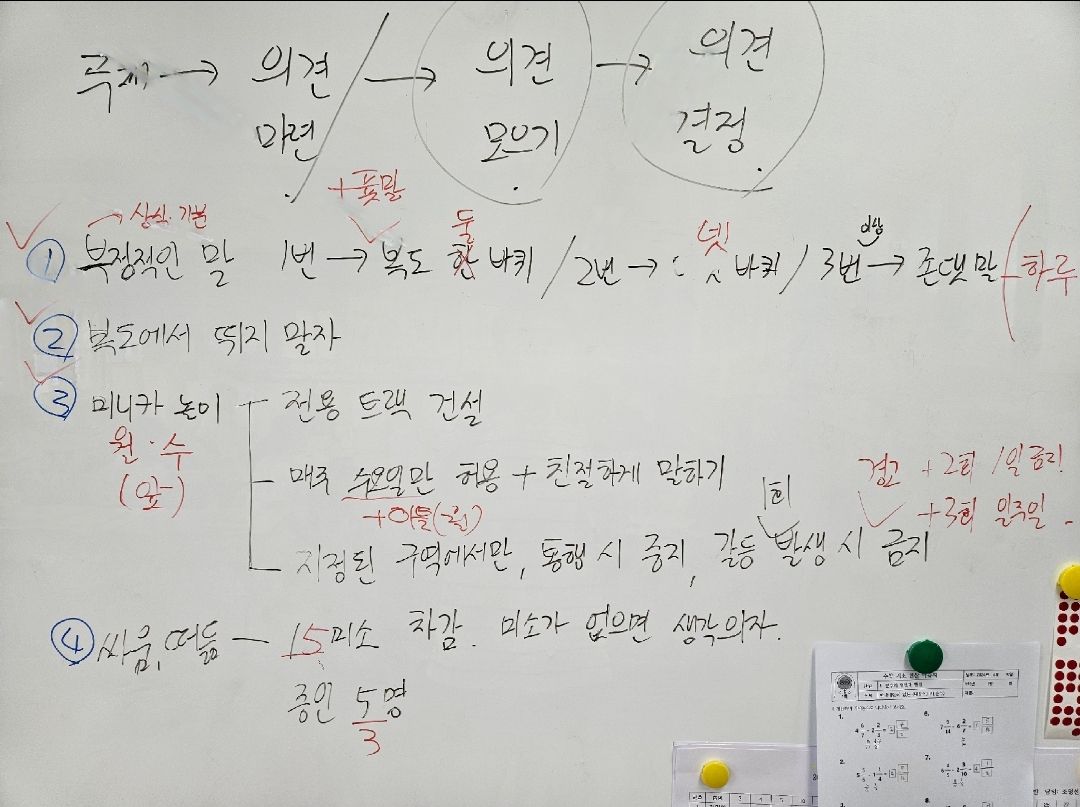
'생활 > IT' 카테고리의 다른 글
| 갤럭시 카메라 사진 촬영 시 바른 방향으로 찍는 방법(세로 방향으로 안 나오게 하는 방법) (0) | 2024.08.02 |
|---|---|
| 윤자동 황금키워드 구매 후기 - 블로그 키워드 구매와 문제점 (4) | 2024.07.21 |
| 갤럭시 Z플립6와 Z플립5 비교 - 크기, 액정, 무게, 배터리, 가격, 색깔 분석 (1) | 2024.07.14 |
| 갤럭시 S23 fe와 S23 플러스 차이점 7가지 - 디자인, 성능, 가격 비교 (0) | 2024.07.10 |
| 아이폰 버튼 하나로 녹음 시작하는 방법(ft. 단축어 활용) (0) | 2024.07.07 |









댓글 영역